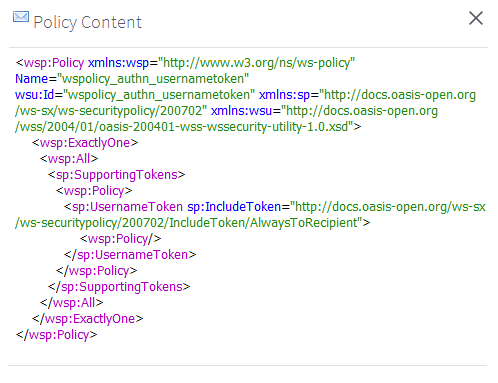Pourquoi et quand exécuter cette tâche
Dans la page Service Registry, après avoir créé les Services et les politiques de contrôle des accès, vous pouvez attribuer des politiques de contrôle des accès pour les fournisseurs et les consommateurs à un Service. Pour cela :
-
Dans la liste Services, sélectionnez un Service dans la liste et cliquez sur l'onglet Assignements dans la partie inférieure de la page.
L'arborescence WSDL du service est affichée dans l'onglet Assignements et les politiques disponibles sont listées à droite.
Vous pouvez personnaliser l'affichage des listes de services et de politiques afin d'afficher ou de masquer le titre de la politique d'accès. Pour ce faire, placez le pointeur sur le nom de la colonne et cliquez sur la flèche. Dans la liste déroulante, sélectionnez Columns et cochez ou décochez la case Policy Title.
Vous pouvez également filtrer la liste en saisissant une expression à rechercher, dans le champ Filter.
Exemple
Notez que la colonne Consumer Policy Properties ne s'affiche que si vous avez coché la case Manage consumer policies dans l'onglet Advanced Settings.
Exemple
-
Dans la zone Services, dans l'arborescence WSDL, sélectionnez le Service ou une opération à laquelle vous souhaiter attribuer une politique de contrôle des accès.
-
Afin d'attribuer une politique de contrôle des accès fournisseur à un Service ou à une opération sélectionnez, dans la zone Available Policies, la politique à utiliser dans la table puis cliquez sur le bouton Assign afin de l'attribuer au Service ou à l'opération sélectionné(e). La politique est affichée dans la colonne Policy, dans la liste des Services.
Exemple
Notez que vous pouvez attribuer une seule politique fournisseur à un Service ou une opération et que vous ne pouvez pas attribuer une politique à un espace de noms ou un nœud de port.
-
Pour attribuer une politique consommateur à un service ou à une opération, cliquez sur l'onglet Advanced Settings afin de créer d'abord un alias pour la politique consommateur.
Exemple
Dans l'onglet Advanced Settings, cochez la case Manage consumer policies et cliquez sur Add dans la table en dessous. Dans la colonne Alias, saisissez un alias pour la politique consommateur. Vous pouvez également attribuer plusieurs politiques consommateur à un service ou à une opération. Cochez la case Default si vous souhaitez définir cette politique en tant que politique par défaut. Cliquez sur OK pour terminer la création.
Une fois l'alias créé, vous pouvez double-cliquer dessus afin de le modifier.
-
Cliquez sur l'onglet Available Policies. Dans la table de politiques, sélectionnez la politique consommateur et sélectionnez l'alias correspondant dans la liste déroulante située sous la table. Cliquez sur Assign afin de l'attribuer au Service ou à l'opération sélectionné(e).
Exemple
La politique s'affiche dans la colonne Policy de la liste de Service et son alias dans la colonne Consumer Policy Properties. Vous pouvez également attribuer plusieurs politiques consommateur à un service ou à une opération. Celle que vous définissez par défaut s'affiche en gras et en italique.
Exemple
Notez que l'alias de la politique consommateur est conservée dans la session du navigateur. Si l'alias n'est pas assigné à un Service ou à une opération, il est supprimé lorsque vous quittez la session.
Pour supprimer l'attribution d'une politique à un Service ou à une opération, cliquez sur le bouton

.
Vous pouvez également cliquer sur une politique de contrôle des accès dans la colonne Policy afin de visualiser son contenu dans une nouvelle fenêtre :
Exemple
Note InformationsRemarque : Lorsqu'un service auquel est affectée une politique est supprimé, la politique attachée est également supprimée.

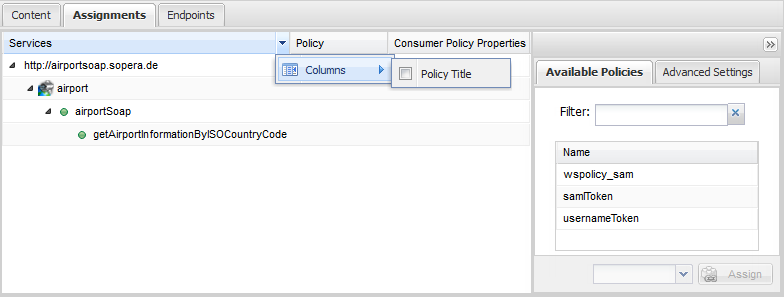
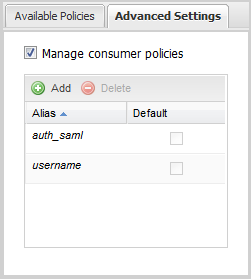
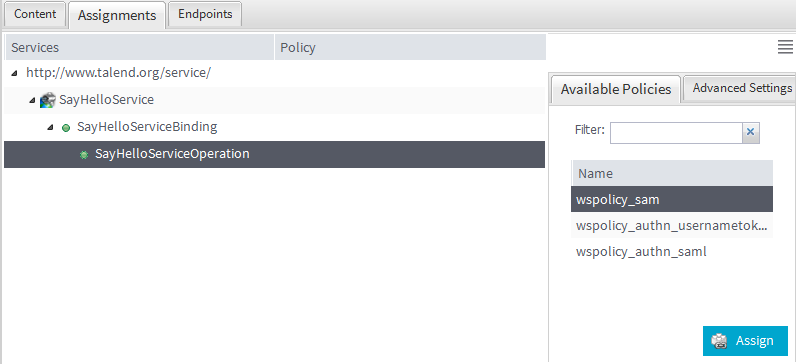
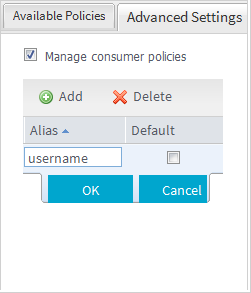
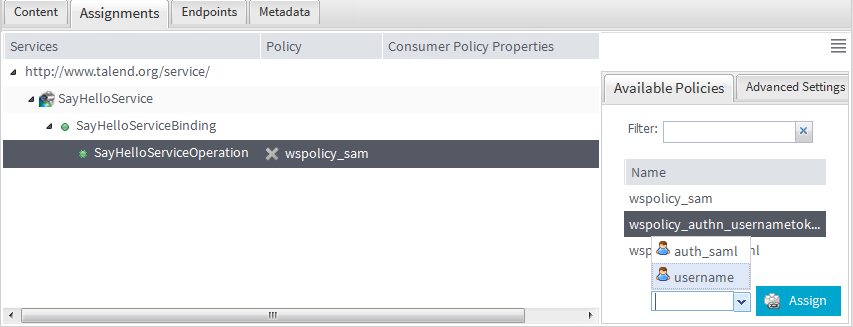
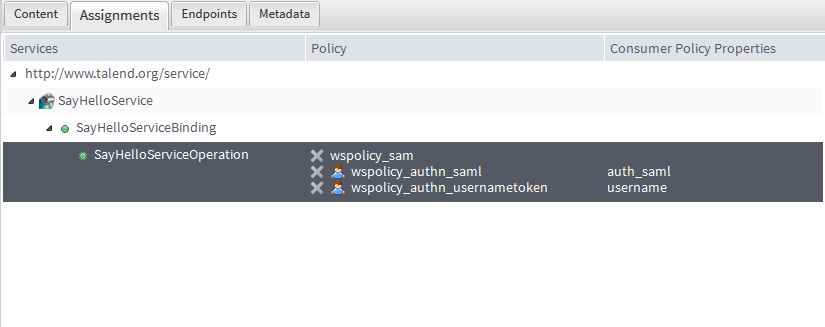
 .
.